오피스 프로그램 사용법/엑셀
엑셀, 조건부서식으로 셀오류 쉽게 찾는 방법
어떤오후의 프리웨어 이야기
2021. 7. 14. 19:13

엑셀작업시 많은양의 데이터를 처리하고 문서 결과를 검토할때. 문제가 있는 셀을 찾기가 다소 어려울 때가 있습니다.
예를들어 수식에 오류가 있다거나 값이 있어야할 곳에 빈셀만 표시되는 경우등이 대표적인 사례입니다. 이럴때는 조건부 서식을 사용해서 문제가 있는 곳을 시각적으로 강조하게 하여 쉽게 해결할수 있는데요.
오늘은 엑셀의 조건부 서식을 이용하여 특정 조건에 부합하는 셀을 강조하는 방법을 소개합니다.
■ 비어있는 셀에 색상 채우기
1. 문제의 셀을 찾을 범위를 지정 - 조건부 서식 - 새규칙을 차례로 선택합니다. ▼
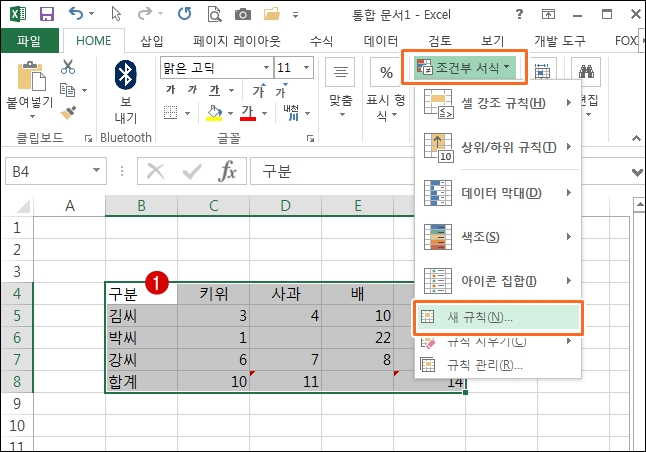
2. 새 서식규칙 창에서 - 유형에 '다음을 포함하는 셀만 서식 지정' - 규칙설명 ' 빈 셀'을 지정 - 서식에서 빈셀에 채울 색상을 지정합니다. ▼

3. 비어있는 셀에 색상이 채워진 것을 확인 할 수 있습니다. ▼

■ 오류가 발생한 셀에 색상 채우기
1. 같은 방법으로 조건부 서식 메뉴에서 이번에는 규칙 설명을 '오류'로 선택하고 원하는 색상을 지정합니다. ▼
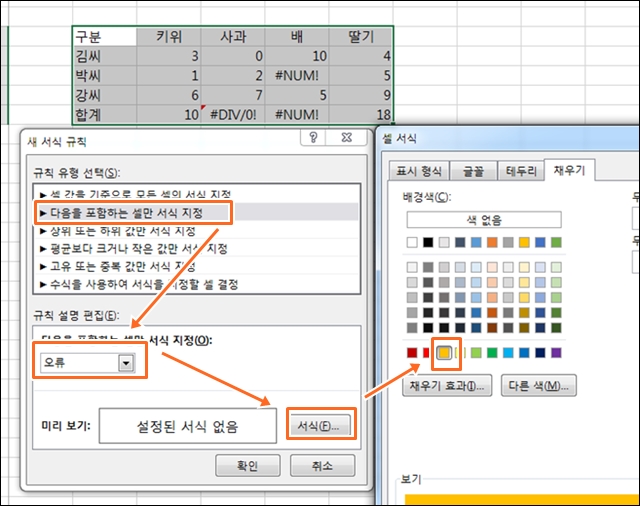
2. 에러가 발생한 셀에 색상이 표시된 것을 확인할 수 있습니다. ▼
